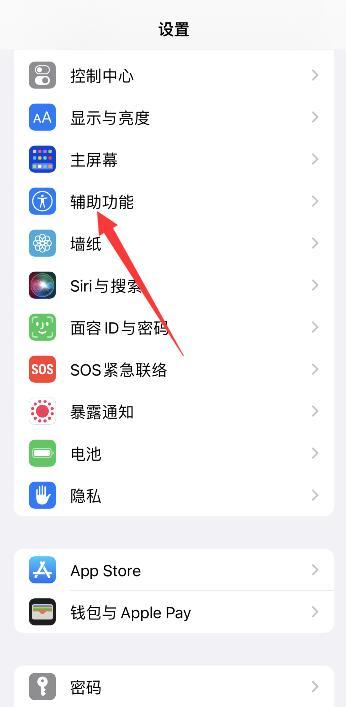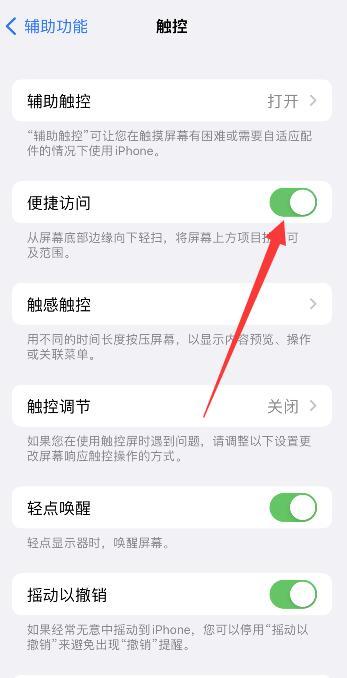苹果手机的大屏幕为用户带来了更沉浸的视觉体验,但也带来了单手操作不便的问题。对于手小的用户来说,单手操作苹果13可能会感到有些吃力。为了解决这个问题,苹果为iPhone 13提供了单手模式,方便用户轻松便捷地进行单手操作。那么,苹果13单手模式怎么开呢?我们将详细介绍开启苹果13单手模式的步骤。
开启步骤
开启苹果13的单手模式并不复杂,只需通过几个简单的步骤即可完成设置:
- 进入“设置”:在手机主屏幕找到“设置”图标并点击进入。
- 选择“辅助功能”:在“设置”界面中找到并点击“辅助功能”选项。
- 进入“触控”:在“辅助功能”界面中找到并点击“触控”选项。
- 开启“便捷访问”:在“触控”界面中,找到“便捷访问”选项,并将其右侧的开关打开。
完成以上步骤后,即可开启苹果13的单手模式。需要注意的是,此设置仅需进行一次,之后即可随时使用单手模式。
使用效果
开启单手模式后,用户可以更加轻松便捷地操作苹果13。例如,在浏览网页或查看信息时,只需轻触屏幕底部,即可将屏幕内容下移,方便单手触达屏幕顶部的内容。这大大提升了单手操作的便捷性,让用户在日常使用中更加得心应手。
图解与展示:
苹果13的单手模式开启非常简单,只需通过“设置”>“辅助功能”>“触控”>“便捷访问”开启即可。设置完成后,用户便可以轻松享受单手操作带来的便捷体验。
暂无评论...